Grafik kurulumun ardından, Raspberry Pi’ı sağlıklı olarak kullanmaya başlamak için bazı temel ayarların yapılması gerekir. Raspberry Pi OS’un varsayılan klavye tuş dizimi İngilizce klavyelere uygundur; bu nedenle Türkçe klavye ayarlanmadığı sürece Türkçe tuşları düzgün yazamazsınız. Raspberry Pi’ı internete bağlamak için ise; bulunduğunuz ağda otomatik IP dağıtımı yapan bir modem/router bulunmuyorsa IP ayarlarının elle girilmesi gerekir. Grafik masaüstü yüklendikten sonra, ilk fark ettiğimiz şey oturumun parola sormadan açılıyor olmasıdır. Dilerseniz bunu da parola soracak şekilde ayarlayabilirsiniz. Tüm bu ayarları ve fazlasını yapmak için grafik ortamda kullanabileceğimiz yegâne araç olan Raspberry Pi Yapılandırıcısı bizi, Raspberry menüsündeki Tercihler->Raspberry Pi Configuration seçeneğinde bekler. Haydi, bu menü seçeneğine tıklatarak başlangıçta yapmamız gereken temel ayarlara göz atalım.
Yerel dil, saat ve klavyenin ayarlarını yapmak
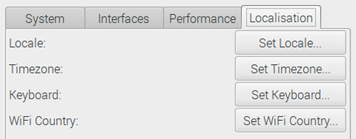
Raspberry Pi yapılandırıcısının yerelleştirme (localisation) sekmesi
Locale (Yerel): Raspberry Pi’ı ilk defa kurduğunuzda kullanıcı arabirimi İngilizce olarak gelir. Dilerseniz ilk olarak Rasberry Pi’ımızın varsayılan dil ayarını Türkçe yapalım ve böyle devam edelim. Türkçe dil seçeneğini ayarlamak için “Localisation” sekmesinde yer alan “Set Locale..” düğmesine tıklatın. Aşağıdaki gibi bir pencere görüntülenecektir:
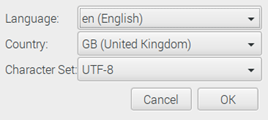
Raspberry Pi dil ayarları penceresi
Language listesini kaydırarak tr (Turkish) seçeneğini ve ardından Country listesinden TR (Turkey) seçeneğini seçin (klavyenin yön tuşları ile listede daha hızlı hareket edebilirsiniz). Character Set listesinden ise daha geniş bir karakter kümesini destekleyen ve yaygın bir kodlama tablosu olan UTF-8’i seçerek OK düğmesine tıklatın. Varsayılan dilin Türkçe olarak uygulanabilmesi için Raspberry Pi’ın yeniden başlatılması gerekir. Bunun için Raspberry Pi Configuration penceresinin OK düğmesini tıklatın ve yeniden başlatma tavsiyesine Yes yanıtını verin. Raspberry Pi yeniden başladığında, Raspberry Pi OS ve paketlerinin geliştiricileri tarafından Türkçe desteği verilen uygulamalar ile Raspberry Pi OS menüsünün birçok seçeneğinin Türkçe olarak görüntülendiğini göreceksiniz.
Timezone (Zaman Dilimi): Raspberry Pi yeniden başladıktan sonra yine aynı sekmede (Localisation) yer alan Timezone düğmesi aracılığı ile Turkey ‘i seçin. Bu sayede içinde bulunduğumuz zaman dilimi (bazen GMT+3 bazen GMT+2) otomatik olarak eşleştirilecek ve güncel tarih/saat bilgisi internet üzerinden (NTP: zaman sunucularından) güncellenebilecektir. Raspberry Pi’ın doğru zaman bilgisine sahip olması, internetten indirilecek paketlerin yüklenmesi ve ziyaret edilen web sitelerinin güvenlik sertifikalarının doğrulanabilmesi için önemlidir.
Keyboard (Klavye): Keyboard listesinden ise varsayılan olarak gelen İngilizce tuş yerleşimini Türkçe olarak ayarlamak için ülkeler listesinden Türkiye’yi ve tür listesinden de Türkçe Q Klavye seçeneğini seçin. Bu sırada kullanmakta olduğunuz klavyeyi seçiminize göre sınamak için alttaki metin kutusunu kullanabilirsiniz. Seçimlerinizi tamamladıktan sonra Tamam düğmesine tıklatın. Klavye türünüz hemen geçerli olacaktır.
Wifi ülke kodu seçeneği ile Raspberry Pi’ın sahip olduğu Wi-Fi’ın çalışacağı frekans aralıkları (wifi kanalları) ve sinyal gücü ayarlanır. Bazı gelişmiş ülkelerin kablosuz elektronik cihazların yaydığı radyo frekans girişimleri için kendi kanunları ile belirlediği sinyal gücü (watt) değerleri ve frekans aralıkları vardır.
Sistem ayarlarını yapmak
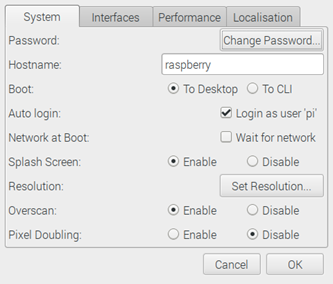
Raspberry Pi yapılandırıcısı Sistem sekmesi
Password (parola): Raspberry Pi’ın varsayılan kullanıcısı olan Pi’nin ön tanımlı parolası raspberry’dir. Özellikle Raspberry Pi’ın SSH servisini aktifleştirdiyseniz, güvenlik açısından parolayı değiştirmenizi şiddetle tavsiye ederim. Böylece ağ ve internet üzerinden gelecek olan yetkisiz erişimlere karşı korunmuş olursunuz.
Hostname (bilgisayar adı): Raspberry Pi’ın ağda görünen adını ayarlamak için kullanılır. Birden fazla Raspberry Pi’a sahipseniz onları ağ üzerinde ayırt etmek için her birine farklı isim verebilirsiniz. İsimlendirirken, ağ işlevlerinin sağlıklı çalışabilmesi için; 15 karakterden uzun olmayan ve sadece a-z, 0-1 karakterlerinden oluşan (Türkçe karakter olmadan) bir isim seçin.
Boot (Başlangıç): Bu seçenek ile Raspberry Pi’ı grafik kullanıcı arabirimiyle (To Desktop) ya da metin tabanlı konsol kipinde (To CLI) başlatmayı ayarlayabilirsiniz.
Auto login (Otomatik oturum açma): Raspberry Pi başladığında pi kullanıcısı ile otomatik olarak oturum açılmasını sağlayabilirsiniz.
Network at Boot: Raspberry Pi’ı ağdaki bir TFTP sunucusu üzerindeki bir işletim sisteminden açmak için kullanılır. Bu durumda Raspberry Pİ sadece başlangıç aşamasında BCM çipini ağdan başlatmak için kullanır, ardından ağı yoklayarak başlayabileceği bir işletim sistemini sağlayacak bir sunucu arar.
Splash Screen (Logo ekranı): Raspberry Pi’ın grafik kullanıcı arabiriminin yüklenme sürecinin çoğunda Raspberry Pi’ın bir grafik logo arabiriminin görüntülenmesini sağlar. Pasifleştirildiğinde grafik masaüstü belirinceye kadar yüklenme adımları metin ortamında görüntülenir.
Resolution (Çözünürlük): Raspberry Pi’ın grafik kullanıcı arabiriminin çözünürlüğünü ayarlamak için kullanılır. Raspberry Pi çoğu durumda bağlı olan monitörün çözünürlük ve renk bilgilerini otomatik olarak algılar ve kendini ona göre yapılandırır. Eğer çözünürlükle ilgili sorun yaşıyorsanız bu listeden uygun bir çözünürlük belirleyebilirsiniz.
Overscan (Ekran tarama sınırı): Ekran görüntüsünün otomatik olarak monitöre yayılmasını sağlayan kalibrasyonu devreye alır veya etkisizleştirir.
Pixel Doubling (Piksel çiflemesi): Ekrandaki görüntüyü oluşturan her bir pikselin, 2×2 piksel olarak ele alınmasını sağlar. Böylece görüntüdeki bileşenlerin ekrandaki fiziksel boyutları tam olarak iki katına çıkar. Bu ayar özellikle Raspberry Pi’ın TV gibi daha büyük monitörler ile kullanıldığı durumlarda görüntüyü büyütmek için yararlıdır.
Ağ servislerini ve çekirdek modüllerini etkinleştirmek
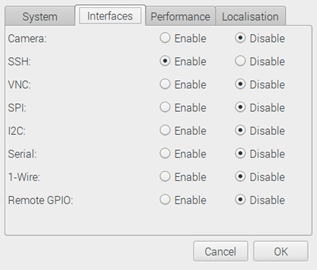
Raspberry Pi yapılandırıcısın arayüzler (interfaces) sekmesi
Camera (kamera): Raspberry Pi’ın kamera konnektörüne bağlı bir kameranız varsa, çekirdek sürücüsünü etkinleştirmek için Enable (Etkinleştir) seçeneğini seçin. Raspberry Pi’ı yeniden başlattıktan sonra kamera modülü kullanılabilir olacaktır.
SSH: Raspberry Pi’ın komut konsoluna SSH protokolü ile ağ üzerinden (uzaktan) erişmek için Enabled (Etkinleştir) seçeneğini seçin. Eğer Raspberry Pi’ın komut satırına uzaktan bağlanmaya ihtiyacınız yoksa SSH’ı etkinleştirmeyin. Eğer etkinleştirirseniz Raspberry Pi’ın varsayılan parolası olan Raspberry Pi ‘ı mutlaka değiştirin. Aksi takdirde bilgisayarınızın kontrolü ağınıza dâhil olan kötü niyetli kişilerin eline geçebilir.
VNC: VNC uzak masaüstü sunan bir servisidir. Servisi etkinleştirerek Raspberry Pi bilgisayarınızın grafik kullanıcı masaüstü ortamına ağ/internet üzerinden erişebilir, sanki başında oturuyormuş gibi fare ve klavyeniz ile kullanabilirsiniz.
SPI,I2C: Raspberry Pi’ın GPIO konnektöründe yer alan SPI ve I2C port’larının kullanılabilmesi için çekirdek sürücüsünü etkinleştirir.
Serial: Raspberry Pi’ın GPIO konnektöründe yer alan Serial (RS232) arabirimini etkinleştirmek için kullanılır.
1-Wire: Raspberry Pi’ın GPIO konnektöründe yer alan 1-Wire arabirimini etkinleştirip çekirdek sürücüsünü yüklemek için kullanılır.
Remote GPIO: Raspberry Pi’ın GPIO işlevlerine ağ üzerinden erişimi açar (uzaktan GPIO). Uzaktan GPIO erişimi pigpiod adlı servis tarafından yönetilir. Bu seçenek, pigpiod servisi enabled durumdaysa servisi varsayılan ayarlarıyla otomatik olarak çalıştırır. pigpiod servisine gpiozero[1] ve pigpio[2] gibi kütüphaneleri kullanarak bağlanmak ve GPIO port’larını yönetmek oldukça popülerdir. Bu menü seçeneği ile servis açılışta otomatik olarak çalışmak üzere ayarlanır. Servisi hemen başlatmak için sudo systemctl start pigpiod komutunu verin ya da Raspberry Pi’ı yeniden başlatın.
IP yapılandırmasını gerçekleştirmek
Grafik masaüstü ortamında Raspberry Pi’ın kablolu ve kablosuz ağ bağlantısı ayarlarını görev çubuğu üzerinde yer alan ağ bağlantısı simgesi ile kolayca gerçekleştirebilirsiniz. Kablolu ağ bağlantısı ayalarını yapmak için, ağ bağlantısı simgesine sağ tıklatarak “Wireless & Wired Network Settings” seçeneğini seçin. Aşağıdakine benzer IP yapılandırma penceresi açılacaktır.
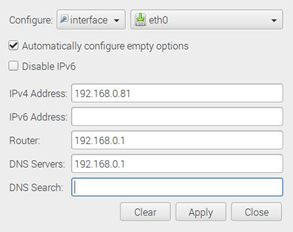
Kablolu ağ yapılandırma penceresi
Bu pencerede dilerseniz otomatik (DHCP) IP yapılandırmasını seçebilir dilerseniz de içinde bulunduğunuz ağa uygun sabit bir IP yapılandırması tanımlayabilirsiniz. Yukarıdaki ekran görüntüsünde Raspberry Pi’ın kablolu ağ arabirimine sabit olarak 192.168.0.1 adresi tanımlanmış, internet bağlantısı için de 192.168.0.1 yönlendiricisini (router) kullanması bildirilmiştir. Eğer bir ev/ofis ortamında çalışıyorsanız bu yönlendirici adresi modeminizin adresi olacaktır. Aynı şekilde alan adlarının IP adreslerine çevrilmesinde kullanılacak DNS sunucu adresi olarak da modem girilmiştir. DNS adresi olarak 4.2.2.1 ve 4.2.2.2 adreslerini de kullanabilirsiniz.
Otomatik IP yapılandırmasını seçmeniz durumunda ise eth0 adlı kablolu ağ arabirimi için bir IP yapılandırması otomatik olarak tahsis edilecektir. Bu tahsis işlemi genellikle ağdaki bir DHCP sunucu veya modem tarafından sağlanır.
Raspberry Pi’ın kablosuz ağ arabiriminin (wlan0) yapılandırması da kablolu ağ arabiriminde (eth0) olduğu gibi gerçekleştirilir. Bunun için arabirim listesi kutusundan wlan0’ı seçerek aynı işlemleri gerçekleştirebilirsiniz. Bu yapılandıra bir kablosuz ağa bağlanmayı sağlamaz sadece, bir kablosuz ağa bağlanıldığında etkin olacak IP yapılandırmasını tanımlar. Eğer IP yapılandırmasını sabit olarak tanımlayacaksanız bağlandığınız kablosuz ağın ağ yapılandırması (ağ geçidi/router ve ağ maskesi) ile uyumlu olmasına dikkat etmelisiniz. Çoğu durumda otomatik IP yapılandırmasını seçmek yeterli olur.
Raspberry Pi ile etraftaki bir kablosuz ağa bağlanmak için öncelikle Raspberry Pi’ın ülke kodunun tanımlanmış olması gerekir. Bu zorunluluk Raspberry Pi 3B+ ‘ın desteklediği 5G teknolojisi nedeniyle eklenmiştir. Çünkü her ülke kendi hava sahası içinde yayın yapacak kablosuz cihazlar için ayrı yasal düzenlemelere sahiptir. Ülke tanımlamasını yaptıktan sonra Raspberry Pi’ın kablosuz arabirimi bulunulan ülkeye göre bazı ayarlar ile yapılandırılacaktır (sinyal gücü, frekans aralığı vb.).
Ülke kodunu tanımlamak için Raspberry Pi menüsüne tıklatarak “Preferences” menüsü altındaki “Raspberry Pi Configuration” seçeneğine tıklatın ve ardından açılacak pencerede “Localisation” sekmesine giderek “WiFi Country” listesinden bulunduğunuz ülkenin kodunu seçin.
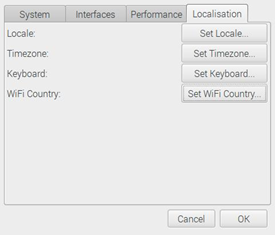
Raspberry Pi Preferences – Wifi Country ayarı
“WiFi Country” ayarı yapıldıktan sonra, görev çubuğu üzerindeki ağ bağlantısı simgesine farenin sol tuşu ile tıklandığında etraftaki kablosuz ağların listelendiği bir menü açılır. Bu menüden bağlanılmak istenen kablosuz ağ seçilerek ağ parolası girilir.
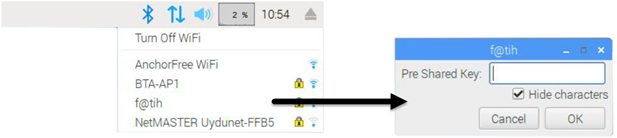
Raspbery Pi’ın kablosuz ağ bağlantısı
[1] gpiozero kütüphanesi- http://gpiozero.readthedocs.io
[2] Pigpio kütüphane ve altyapısı – http://abyz.me.uk/rpi/pigpio/
